
SISÄLTÖ
- 1 Asus -reititinmallit
- 2 Asus -reitittimen ulkoinen käyttöliittymä
- 3 Asus -reitittimen liittäminen
- 4 Asus -reitittimen nollaaminen
- 5 Kirjaudu Asus -reitittimeen
- 6 Asus -reitittimen asentaminen
- 7 Kuinka ladata laiteohjelmisto ja asentaa laiteohjelmisto
- 8 Eri mallien vivahteet ja Asus -reitittimien asetusten syöttäminen
Asus -reititinmallit
Asuksen nykyisten reitittimien valikoima on melko laaja. Nyt niitä on noin 30. Jokaisella niistä on omat ominaisuutensa ja vivahteensa, ja usein tämä koskee myös asetuksia. On syytä kiinnittää huomiota eri mallien mielenkiintoiseen suunnitteluun, koska ilmeisesti yritys ei pelkää kokeilla tyyliä ja ulkonäköä. Mitkä ovat RT-AC5300- tai RT-AC3200-mallit, jotka muistuttavat siilejä, joilla on suuri määrä antenneja.
 Mikä on paras ostaa Wi-Fi-reititin.Portaalin erityisessä julkaisussa kerromme sinulle yksityiskohtaisesti reitittimen valitsemisesta. Saat selville tekniset ominaisuudet: yhteysnopeus, taajuusalueet, portin nopeus, antennityypit, kantama, laitteet. Kuinka kytkeä Wi-Fi-reititin itse.
Mikä on paras ostaa Wi-Fi-reititin.Portaalin erityisessä julkaisussa kerromme sinulle yksityiskohtaisesti reitittimen valitsemisesta. Saat selville tekniset ominaisuudet: yhteysnopeus, taajuusalueet, portin nopeus, antennityypit, kantama, laitteet. Kuinka kytkeä Wi-Fi-reititin itse.
Asus -reitittimen ulkoinen käyttöliittymä
Ulkoisesti lähes kaikki Asus -reitittimet näyttävät samalta, lukuun ottamatta malleja, joilla on ainutlaatuinen muotoilu. Yksinkertaisimmassa tapauksessa se on laatikko vaakasuorassa asennossa, jossa on tilailmaisimet. Kokoonpanosta riippuen antenneja voi olla 1-6. Yleensä mitä enemmän antenneja, sitä parempi vastaanotetun signaalin laatu, mikä tarkoittaa sitä korkeampaa yhteyden vakautta. Takana on LAN-, WAN -portit, virtaliitin, USB ja nollauspainike. Yleensä kaikki klassiset reitittimet näyttävät nyt tältä.

Asus -reitittimen liittäminen
Itse asiassa yhteys on yksi yksinkertaisimmista toiminnoista ennen Asus -reitittimen asentamista. Tarvitsemme sarjan mukana tulevan kaapelin. Se on yleensä sininen. Liittimet on kytketty vain tietokoneen liittämiseksi reitittimeen. Sitä käytetään yhteyden ja verkkoasetusten määrittämiseen, kun Wi-Fi ei ole vielä käytettävissä. On syytä huomata, että monissa moderneissa malleissa on valmis vieraiden langaton verkko, joka on käytettävissä heti, kun se kytketään päälle. Se yksinkertaistaa kokoonpanoa huomattavasti, koska sinun ei tarvitse kytkeä kaapeleita fyysisesti, sinun tarvitsee vain muodostaa yhteys vierasverkkoon ja määrittää reititin omalla tavalla.

Jos haluat liittää tietokoneen ja reitittimen alkuasetuksia varten, sinun on käytettävä yhtä LAN -porteista. Ne on yleensä merkitty keltaisella, numeroitu ja merkitty. Toisin sanoen liitämme kaapelin toinen pää reitittimen lähiverkkoon ja toisen tietokoneen tai kannettavan tietokoneen verkkokortin liittimeen.
Meidän on myös muodostettava fyysinen yhteys Internet -palveluntarjoajan verkkoon. Useimmiten tämä on tavallinen verkkokaapeli, joka tuodaan asuntoon tai taloon. Hänellä reitittimessä on WAN -liitin, joka voidaan merkitä sinisellä.
Joissakin tapauksissa voit muodostaa yhteyden palveluntarjoajaasi 4G -modeemin kautta. Tätä varten reitittimessä on oltava USB -liitin ja kyky tukea 4G: tä. Siinä kaikki, kaksi verkkokaapelia ja yksi verkkolaitteelle on liitettävä. Kaikki on valmis ennen kuin siirryt suoraan Asus -reitittimen asetuksiin.
Asus -reitittimen nollaaminen
Voit palauttaa kaikki asetukset tehdasasetuksiin kahdella tavalla: hallintapaneelista ja laitteen nollauspainikkeen avulla. Käsittelemme ohjelmiston nollaamista myöhemmin.

Asetusten nollaaminen painikkeella on hyvin yksinkertaista - sinun on löydettävä se taka- tai alapaneelista. Se on usein upotettu siten, että siihen pääsee vain kynällä tai paperiliittimellä. Paina kerran ja aktivoi nollausprosessin. Joskus sinun on pidettävä painiketta painettuna hieman. Joka tapauksessa on parempi selventää tämä kohta reitittimen käyttöoppaassa.
Kirjaudu Asus -reitittimeen
Kaikki määritykset tehdään reitittimen erikoisohjelmiston kautta. Pohjimmiltaan se on joukko laitteeseen tallennettuja komentosarjoja, joita voi käyttää minkä tahansa selaimen kautta. Jotta voit muodostaa yhteyden reitittimeen, sinun on tiedettävä sen IP -osoite. Oletuksena se on yleensä standardi kaikentyyppisille reitittimille. Asus -reitittimissä asetusten pääsy on yleensä 192.168.1.1, ja se syötetään minkä tahansa selaimen osoiteriville. Lataamisen jälkeen laite vaatii käyttäjältä käyttäjätunnuksen ja salasanan asetusten käyttämiseksi. Oletuksena nämä ovat yleensä admin ja admin. Tarkat kirjautumistiedot saat selville tarkkailemalla reitittimen pohjassa olevaa tarraa.

Muuten, oletus -IP -osoite on myös ilmoitettu siellä. Kirjautumisen jälkeen on suositeltavaa vaihtaa salasana omaan, turvallisempaan salasanaan. Tämä on merkityksellistä, jos jostain syystä reititin tulee ulkopuolelta tulevaksi.
Asus -reitittimen asentaminen
Kirjautumisen jälkeen reititin voi heti tarjota nopean asennuksen. Toisin sanoen, asenna kaikki tarvittavat perusparametrit langattoman verkon toiminnalle. Täällä käyttäjä ei hämmenty lukuisista valikkokohteista ja asetuksista. Tarkempia asetuksia varten sinun on kuitenkin suoritettava kaikki vaiheet kohta kohdalta.
DHCP
DHCP on lyhenne sanoista Dynamic Host Configuration Protocol. Mikä puolestaan voidaan kääntää Dynamic Host Configuration Protocoliksi. Tämä protokolla määrittelee monia asetuksia ja vaihtoehtoja parametrien automaattiseen asettamiseen verkkokäyttöä varten. Mutta DHCP toimii erityisesti IP: n kanssa. Se jakaa IP -osoitteet automaattisesti jokaiselle uudelle yhdistetylle laitteelle.
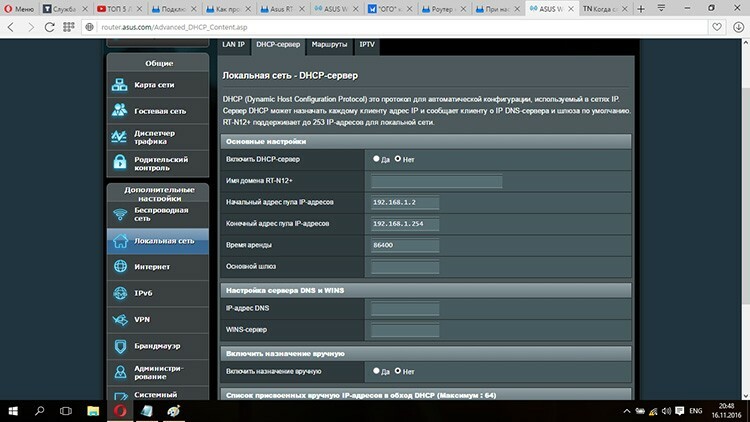
Näin voit välttää nimiristiriidat samassa verkossa etkä huolehtia yhdyskäytävän, DNS- ja IP -tietojen manuaalisesta asettamisesta. Kaikissa nykyaikaisissa reitittimissä tämä protokolla on oletusarvoisesti käytössä. Mutta tarvittaessa voit kytkeä sen pois päältä. Tämä voidaan tehdä siirtymällä verkkokäyttöliittymän "Paikallinen verkko" -osioon. Tässä voit poistaa DHCP -palvelin -välilehden Ota käyttöön manuaalinen määritys -valintaruudun.
PPPoE -liitäntä
Se on Ethernet-pisteestä pisteeseen -protokolla, josta on tullut suosituin yhteysmuoto Internet-palveluntarjoajien kanssa. Voit muodostaa Internet -yhteyden reitittimen PPPoE: n avulla. Kaikki asiaan liittyvät parametrit hallintapaneelissa sijaitsevat Internet -osiossa. Kohde "Yhteystyyppi" tarjoaa valita yhden vaihtoehdoista, joista olemme kiinnostuneita PPPoE: stä.
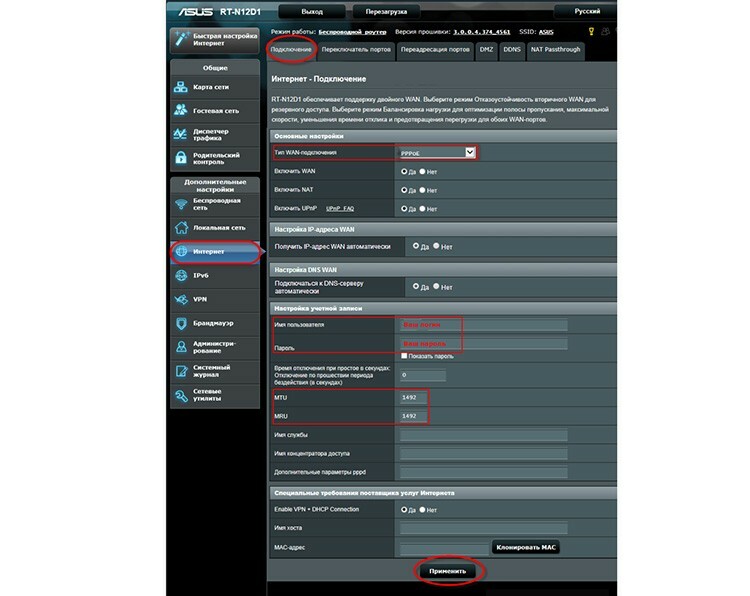
Sitten sinun on määritettävä tilissä käyttäjänimi ja salasana, jotka Internet -palveluntarjoajan olisi pitänyt antaa. Muutosten jälkeen sinun on napsautettava "Käytä". Siinä kaikki, nyt reitittimellä on pääsy Internetiin.
VPN käyttämällä LTP: tä tai PPTP: tä
VPN on virtuaalinen yksityinen verkko, joka luodaan toimivan Internet -yhteyden perusteella. Se järjestetään pääsääntöisesti kahden solmun välille, joiden välinen tiedonsiirto on suojattava. VPN: n avulla voit suojata tietoja kolmannen osapuolen häiriöiltä.
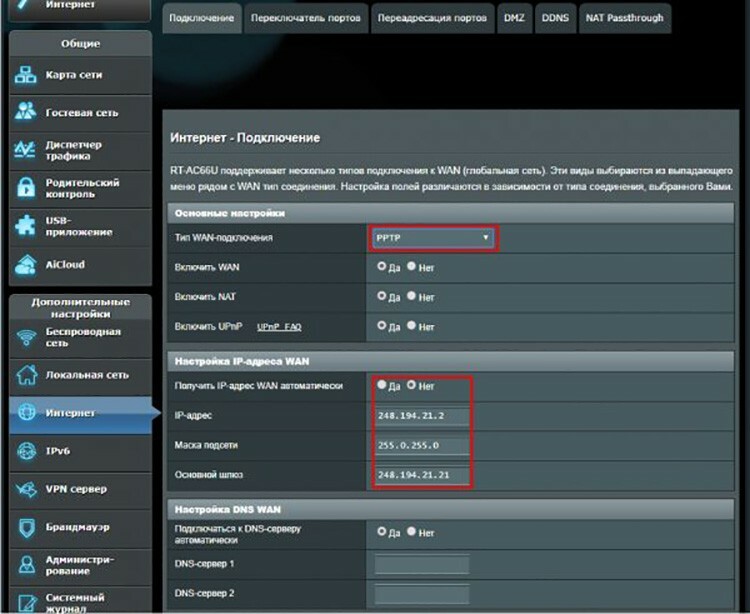
VPN voidaan toteuttaa käyttämällä erilaisia protokollia, kuten LTP tai PPTP. Lähes kaikki Asus -reitittimet tukevat niitä. Jos haluat asettaa VPN: n palveluntarjoajan ja asiakkaan välille, sinun on käytävä uudelleen yhteysasetuksissa ja valittava avattavasta valikosta PPTP tai LTP. Sitten sinun pitäisi selvittää, antaako palveluntarjoaja automaattisesti IP -osoitteen. Jos ei, sinun on hankittava se ja määritettävä se manuaalisesti. Sitten on vielä annettava tilitiedot (käyttäjätunnus ja salasana) ja tallennettava muutokset.
Wi-Fi-yhteyden määrittäminen Asus-reitittimessä
Kun Asus -reititin on yhdistetty, sinun on luotava langaton yhteys. Ja jotta Internetissä työskentelyä vaativat laitteet voivat muodostaa yhteyden reitittimeen, sen on lähetettävä yhteinen lähiverkko, joka vastaanottaa ja lähettää tietoja asiakkailleen. Asus -reitittimissä tämä tehdään "Langaton verkko" -osion avulla. Ensimmäinen asia, johon kannattaa nyt kiinnittää huomiota, on laitteen toimintataajuus. Uudemmat mallit pystyvät tekemään tämän 5 GHz: n taajuudella. Tosiasia on, että tämä alue on vähemmän ladattu, mikä tarkoittaa, että sillä on vähemmän häiriöitä muista eri laitteista ja sen seurauksena verkon toiminta on vakaampaa.
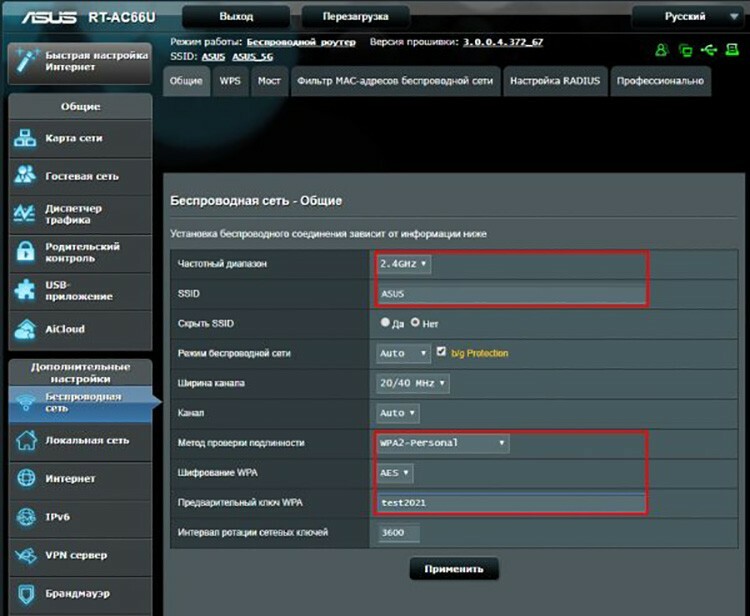
Seuraava tärkeä kohde on SSID. Tämä on verkon nimi, joka näkyy reitittimeen liitettävän laitteen verkkojen luettelossa. Voit nimetä verkon haluamallasi tavalla - "Moi Wi -Fi", "Free Net" tai yksinkertaisesti mallinimellä. Sitten voit valita Piilota verkko -ruudun. Todella hyödyllinen vaihtoehto. Vaikka mahdollisuudet sokean yhteyden muodostamiseen luvattomille asiakkaille ovat erittäin pieniä, tällainen mahdollisuus on edelleen olemassa. Kun piilotat verkon, voit muodostaa siihen yhteyden vain tietäen nimen. Eli se ei näy käytettävissä olevien luettelossa.
On parempi valita WPA2-Personal tai vastaava suojausmenetelmä. Nykyään se on verkon turvallisin asiakastodennusmekanismi, vaikka se on myös 100% turvaton. Sitten jää vain soveltaa tehtyjä muutoksia ja yrittää muodostaa yhteys mistä tahansa laitteesta.
IPTV: n määrittäminen
Uusimmat laiteohjelmistoversiot ja reititinmallit tukevat IPTV -asetuksia ilman ylimääräisiä tansseja. Asusyssa on tähän jopa erillinen välilehti "Paikallinen verkko" -osiossa. Jotta voit lähettää IPTV: tä reitittimestä ulkoiseen laitteeseen, esimerkiksi Smart TV: hen, sinun on liitettävä ne kaapelilla.
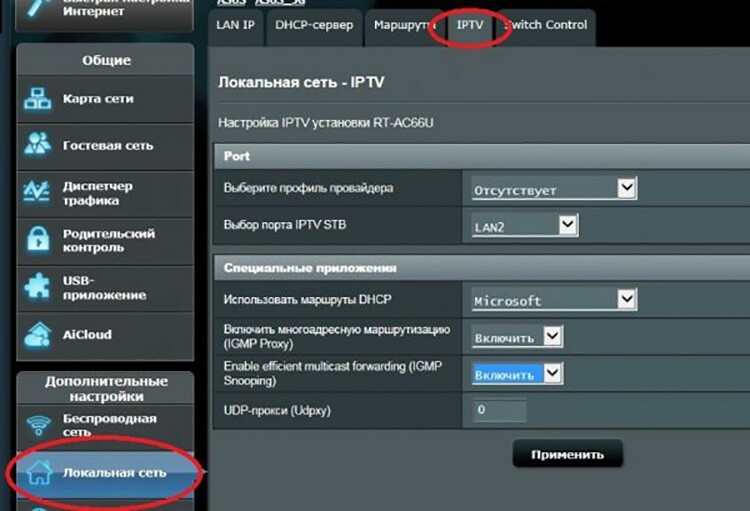
Sitten tässä, asetuksissa, sinun on määritettävä portti, johon yhteys tapahtui. Muuten, voit kokeilla esiasennettua palveluntarjoajan profiilia, jos sellainen on luettelossa. Muutosten jälkeen sinun on napsautettava "Käytä".
 DIR-300-reitittimen oikea kokoonpano.Portaalin erityisessä julkaisussa kerromme sinulle yksityiskohtaisesti, miten D-Link DIR-300 -reititin määritetään. Opit D-Link DIR-300 -reitittimen lajikkeet ja niiden ominaisuudet, yhteyden muodostamisen, asetusten nollaamisen, asetusten määrittämisen, mitä tehdä, jos tarvitset reitittimen laiteohjelmiston ja D-Link DIR-300 -reitittimen asennuksen yksityiskohdat Rostelecom-palveluntarjoajan esimerkin avulla.
DIR-300-reitittimen oikea kokoonpano.Portaalin erityisessä julkaisussa kerromme sinulle yksityiskohtaisesti, miten D-Link DIR-300 -reititin määritetään. Opit D-Link DIR-300 -reitittimen lajikkeet ja niiden ominaisuudet, yhteyden muodostamisen, asetusten nollaamisen, asetusten määrittämisen, mitä tehdä, jos tarvitset reitittimen laiteohjelmiston ja D-Link DIR-300 -reitittimen asennuksen yksityiskohdat Rostelecom-palveluntarjoajan esimerkin avulla.
Kuinka ladata laiteohjelmisto ja asentaa laiteohjelmisto
Yleensä reitittimet päivittävät ohjelmistonsa automaattisesti ilman käyttäjän toimia. Tämä toimenpide voidaan kuitenkin suorittaa myös manuaalisesti. Tämä voi olla tarpeen esimerkiksi epäonnistuneen päivityksen jälkeen, kun laitteen epävakaa toiminta havaitaan tai kun mukautettu ohjelmisto on asennettu.
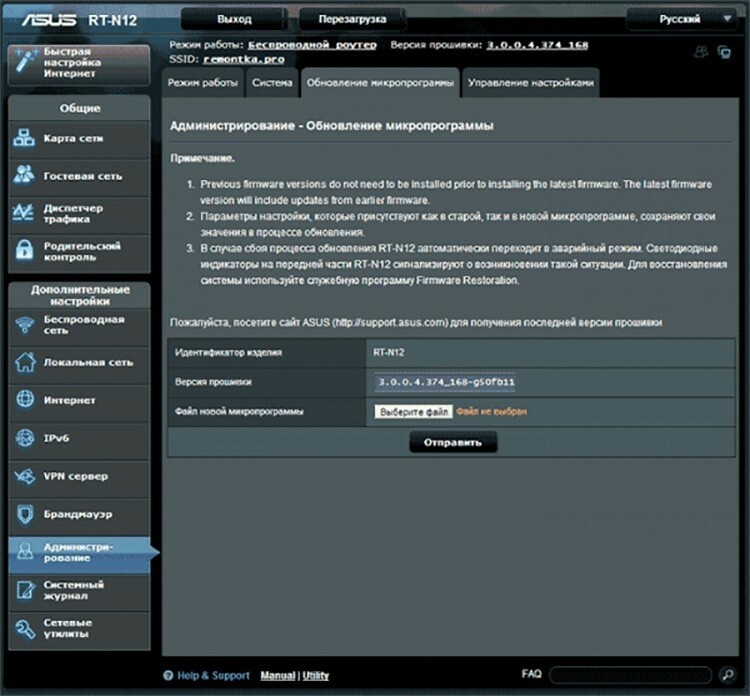
Ennen kuin asennat Asus -reitittimen ja päivität laiteohjelmiston, sinun on ensin hankittava se. On parasta ladata laiteohjelmisto Asuksen viralliselta verkkosivustolta tai luotetuista ja hyvämaineisista resursseista.
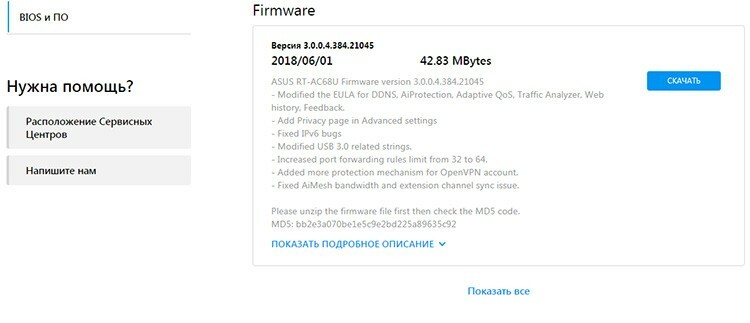
Sitten sinun täytyy siirtyä verkkokäyttöliittymään ja siirtyä "Hallinta" -osioon. ”Laiteohjelmistopäivitys” -välilehdellä on ”Valitse tiedosto” -painike, jolla voit määrittää ladatun laiteohjelmiston. Sitten sinun on napsautettava "Lähetä". Reititin ei ole käytettävissä hetkeksi päivityksen ollessa käynnissä. Onnistuneen suorittamisen jälkeen se käynnistyy uudelleen ja alkaa toimia. Muuten, monet asiantuntijat suosittelevat tehdasasetusten palauttamista vilkkumisen jälkeen. Tämä voidaan tehdä uudelleen Hallitse asetuksia -välilehden Hallinnoi asetuksia -välilehdellä. Kohtaa "Tehdasasetukset" vastapäätä on "Palauta" -painike, joka aktivoi tämän prosessin.
Eri mallien vivahteet ja Asus -reitittimien asetusten syöttäminen
Monet mallit voivat poiketa asetusten hienovaraisuuksista ja vivahteista. Tarkasti ottaen erot niiden välillä ovat vähäiset, ja voit selvittää tämän lukemalla käyttöoppaan.
Asus RT N12 -reitittimen asentaminen
Tämä on yksi niistä laitteista, jotka heti käynnistyksen jälkeen luovat vierasverkon, jonka avulla voit suorittaa parametrien alkuasetukset. Mutta ennen kuin määrität Asus RT N12 -reitittimen, sinun on päästävä sen hallintapaneeliin. Se sijaitsee myös vakiona osoitteessa 192.138.1.1. Ennen kuin kirjoitat Asus -reitittimen asetukset, sinun on annettava salasana ja kirjautumistiedot - admin ja admin.

Kaikki muut Asus RT N12 -reitittimen asetukset sekä Wi-Fi-yhteys suoritetaan samalla tavalla kuin useimmissa reitittimissä.
Asus RT G32 -reitittimen määrittäminen
Vanha laiteohjelmisto on hyvin yleinen näillä reitittimillä, joiden asetusten sijainti on hieman erilainen. Kirjautuminen Asus -reitittimen asetuksiin suoritetaan vakiona 192.168.1.1 ja admin, admin kautta. Käyttäjää tervehtii välittömästi sivu, joka sisältää ehdotuksen konfiguroinnin suorittamisesta vaihe vaiheelta, jolloin voit nopeasti ja kätevästi määrittää reitittimen alkuperäisen kokoonpanon. Mutta on parempi mennä kaikkiin asetuksiin käyttämällä "Koti" -painiketta.

Internet -yhteyden määritys suoritetaan WAN -kohteen ja "Internet -yhteydet" -välilehden kautta. Muuten itse asetustyyppi on täysin samanlainen. Kun Asus RT G32 -reititin on määritetty, sinun on napsautettava "Käytä" -painiketta.
RT N10 -reitittimen määrittäminen
RT N10 -reitittimissä on vähintään kahdenlaisia laiteohjelmistotyyppejä: vanha (Internet -asetukset suoritetaan WAN -kohteen ja ”Internet -yhteydet” -välilehden kautta) ja uusi (on ”Internet” -osa). Muussa tapauksessa kaikki asetukset suoritetaan samalla tavalla kuin yllä olevat mallit.

Asus RT AC51U -reitittimen määrittäminen
Lyhenne AC reitittimen nimessä tarkoittaa, että se pystyy toimimaan Wi-Fi AC -tilassa, joten tämä suurin standardi voidaan määrittää kokoonpanon aikana. On kuitenkin syytä muistaa, että kaikkien verkkoon liitettyjen laitteiden on tuettava sitä.

Lisäksi tämä reititin voi toimia 4G -modeemien kanssa. Määritykset suoritetaan samalla tavalla kuin PPPoE ja määritetään palveluntarjoajan antama kirjautuminen ja salasana.
Jos sinulla on kokemusta Asus -reitittimien asentamisesta, voit aina jakaa sen muiden käyttäjien kanssa kommenteissa.


